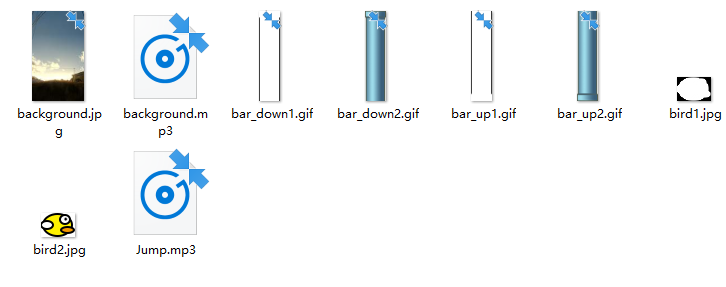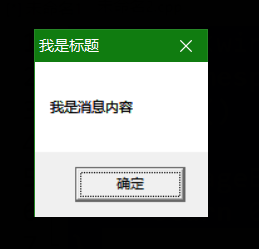C++小游戏—弹跳小球
首先,要注意屏幕直角坐标系的问题,不然的话,后面移动过程中一定会出错。
然后,利用printf函数在屏幕坐标(x,y)处显示一个静止的小球字符‘O’,注意屏幕坐标系的原点在左上方,参考代码
#include<cstdio>
int main(){
int x=10;
int y=10;
for(int i=0;i<x;i++)
printf("\n");
for(int j=0;j<y;j++)
printf(" ");
printf("O\n");
return 0;
}我们可以把它写成一个函数,这样调用更加方便。
#include<cstdio>
//展示小球
void showBall(int x,int y) {
for(int i=0; i<x; i++)
printf("\n");
for(int j=0; j<y; j++)
printf(" ");
printf("O\n");
}
int main() {
int x=10;
int y=10;
showBall(x,y);
return 0;
}小球下落过程,通过改变小球坐标的变量,即让小球的x坐标增加,让小球下落。在每次显示之前,使用清屏函数system("cls"),参考
#include<cstdio>
#include<cstdlib>
//展示小球
void showBall(int x,int y) {
for(int i=0; i<x; i++)
printf("\n");
for(int j=0; j<y; j++)
printf(" ");
printf("O\n");
}
int main() {
int x=10;
int y=10;
for(int x=1;x<10;x++)
{
system("cls");
showBall(x,y); //这里的x被for循环初始化了
}
return 0;
}效果:
如果觉得移动的快了,可以加上sleep函数用来降低移动速度。
在上一步代码的基础中,增加记录速度的变量speed,小球的新位置x=旧位置x + 速度speed。判断小球到达上下边界时,速度改变方向,即改变speed的正负号。
#include<cstdio>
#include<cstdlib>
//展示小球
void showBall(int x,int y) {
for(int i=0; i<x; i++)
printf("\n");
for(int j=0; j<y; j++)
printf(" ");
printf("O\n");
}
int main() {
int x=10;
int y=10;
int speed=1; //初始值速度为1
while(1){
x=x+speed;
system("cls");
showBall(x,y);
}
return 0;
}上面这个状态小球会一直处于下落状态。我们可以使用if加上判断是否到达边界。
#include<cstdio>
#include<cstdlib>
//展示小球
void showBall(int x,int y) {
for(int i=0; i<x; i++)
printf("\n");
for(int j=0; j<y; j++)
printf(" ");
printf("O\n");
}
int main() {
int x=10;
int y=10;
int speed=1; //初始值速度为1
while(1){
if(x>10 || x<1) //加入边界判断
speed= -1*speed; //让增量取反
x=x+speed;
system("cls");
showBall(x,y);
}
return 0;
}现在我们的小球只能上下移动,我们现在要让小球斜着移动。这样我们需要加入上下左右四个边界的判断。参考代码:
#include<cstdio>
#include<cstdlib>
//展示小球
void showBall(int x,int y) {
for(int i=0; i<x; i++)
printf("\n");
for(int j=0; j<y; j++)
printf(" ");
printf("O\n");
}
int main() {
int x=10;
int y=10;
int speed_x=1; //初始值x速度为1
int speed_y=1; //初始值y速度为1
int left=0; //左边界
int right=20; //右边界
int top=0; //上边界
int bottom=10; //下边界
while(1){
if(x>bottom || x<top) //上下边界判断
speed_x= -1*speed_x; //让增量取反
if(y>right || y<left) //左右边界判断
speed_y= -1*speed_y;
x=x+speed_x;
y=y+speed_y;
system("cls");
showBall(x,y);
}
return 0;
}我们可以把这个判断边界的也写成函数形式。
#include<cstdio>
#include<cstdlib>
#include<windows.h>
int x=10; //小球x坐标
int y=10; //小球y坐标
int speed_x=1; //初始值x速度为1
int speed_y=1; //初始值y速度为1
int left=0; //左边界
int right=20; //右边界
int top=0; //上边界
int bottom=10; //下边界
//展示小球
void showBall(int x,int y) {
for(int i=0; i<x; i++)
printf("\n");
for(int j=0; j<y; j++)
printf(" ");
printf("O\n");
}
//判断边界函数
void border(int left,int right,int top,int bottom ) {
if(x>bottom || x<top) //上下边界判断
speed_x= -1*speed_x; //让增量取反
if(y>right || y<left) //左右边界判断
speed_y= -1*speed_y;
x=x+speed_x;
y=y+speed_y;
}
int main() {
while(1) {
border(left,right,top,bottom);
Sleep(500); //加入延时函数
system("cls");
showBall(x,y);
}
return 0;
}扫描二维码推送至手机访问。
版权声明:本文由青少年编程知识记录发布,如需转载请注明出处。